手机怎么投屏到电脑上
- 来源: 金舟软件
- 作者:
- 时间:2025-03-06 18:05:23
平时我们都是把手机投屏到电视上,那大家知道手机怎么投屏到电脑上吗?小编前几天开会就有小伙伴分享一些方法,直接将聊天记录在电脑上投屏,方便大家一起学习。小编也把这个方法分享给大家。
系统版本:Windows 10专业版
手机系统:Android 13
软件版本:金舟投屏V2.2.2
第一步:下载安装金舟投屏,在电脑上打开软件,选择“安卓手机投屏”;
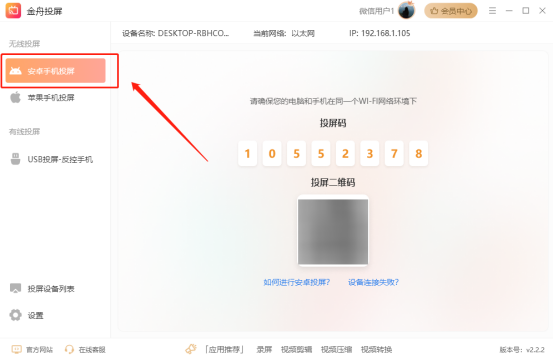
第二步:手机同意软件安装并进行运用的权限开放,包括:定位、获取设备位置信息、显示在其他应用的上层、投射屏幕等;
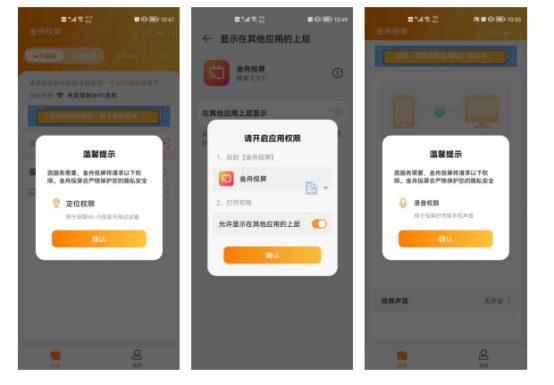
第三步:确保手机端和电脑端都在同一WiFi连接下;
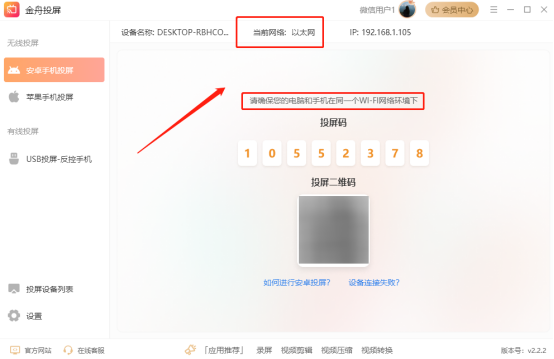
第四步:手机在设备列表找到对应投屏设备,(电脑软件上方有设备名称显示);
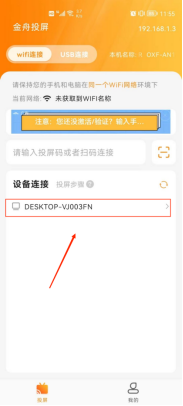
第五步:手机显示正在等待连接投屏设备;
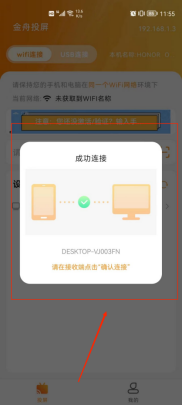
第六步:电脑页面显示同意手机投屏的请求,在倒计时10秒内点击【确认连接】,即可进行投屏;
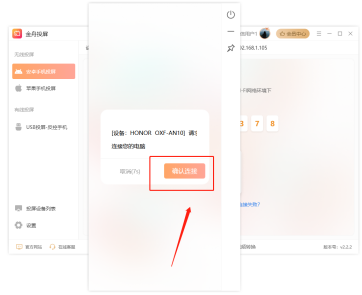
第七步:连接成功,电脑显示手机页面;
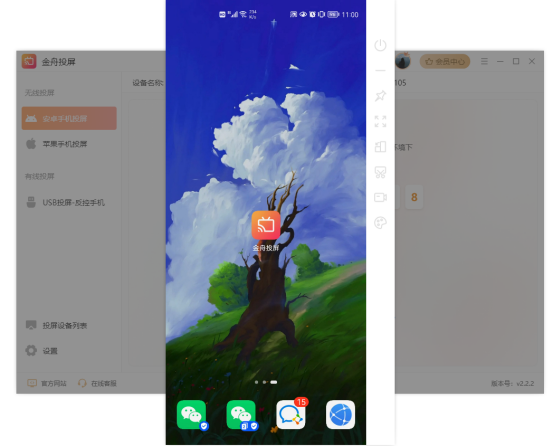
这是我们第一次进行投屏的操作,下一次手机投屏到电脑上直接连接就可以了,赶紧去金舟软件官网下载试一试吧。
推荐阅读:








































































































 官方正版
官方正版
 纯净安全
纯净安全











